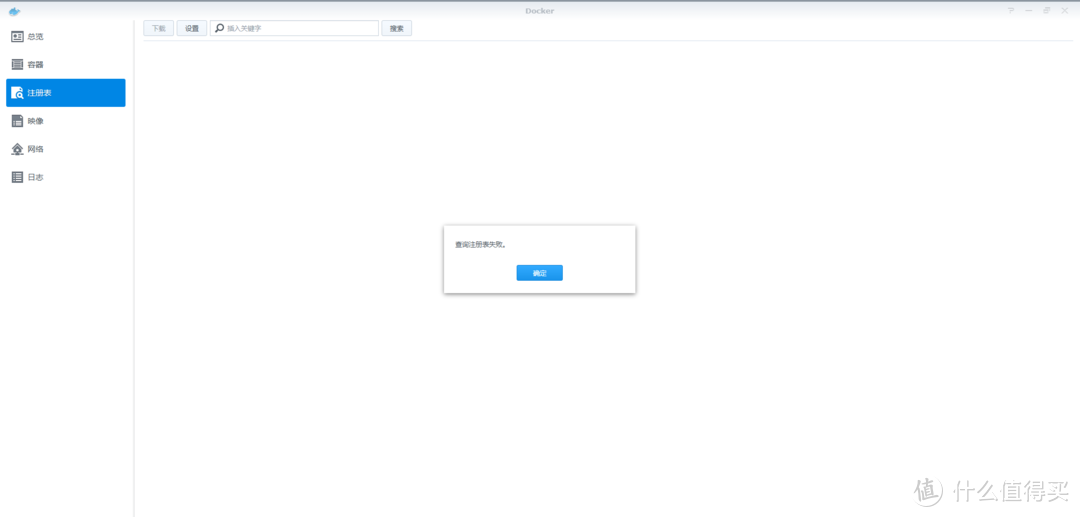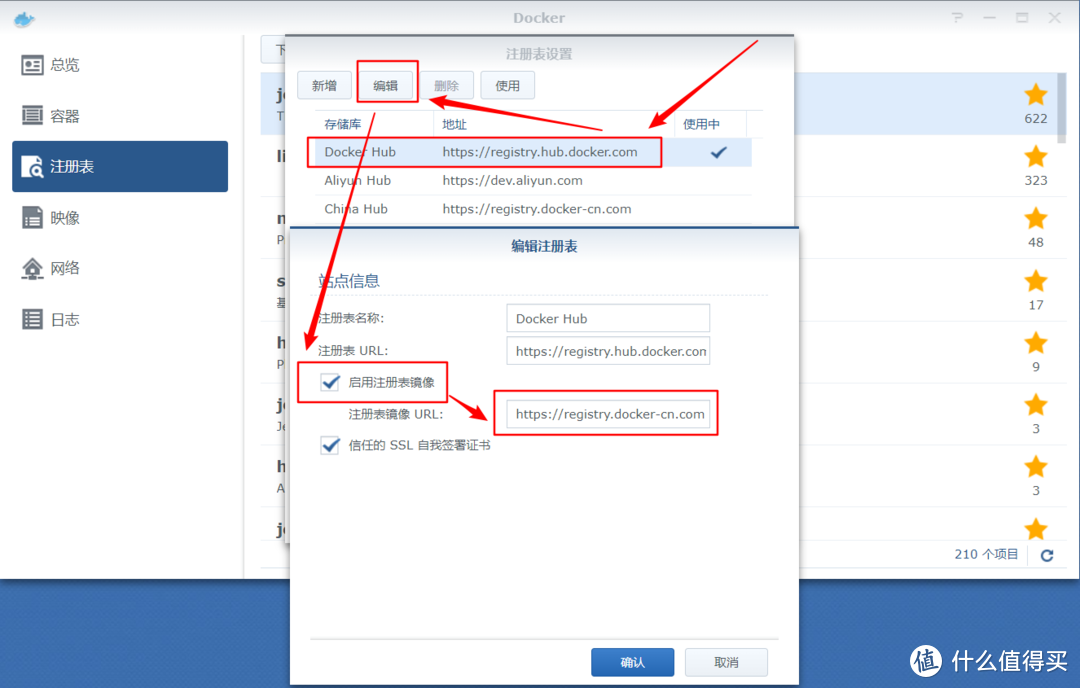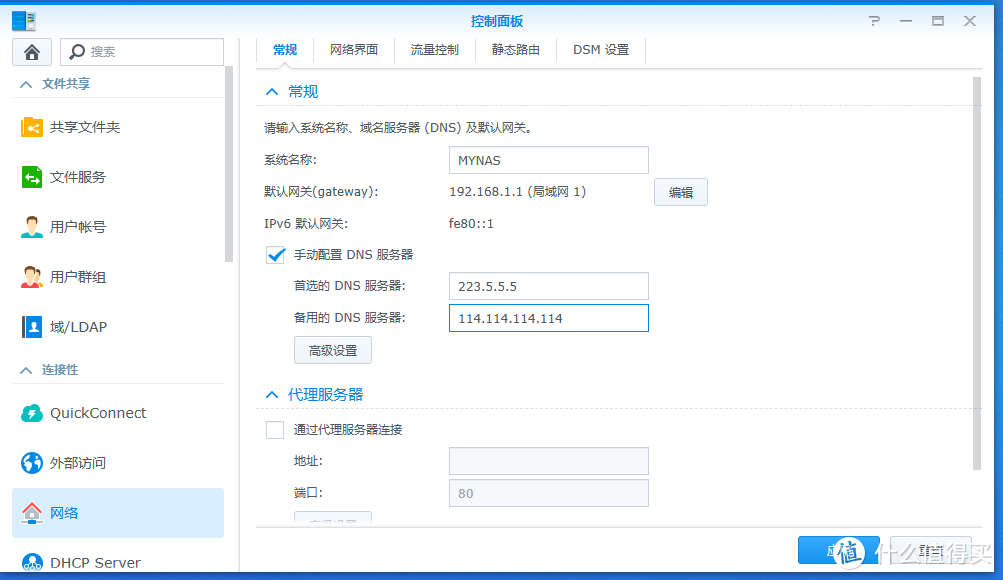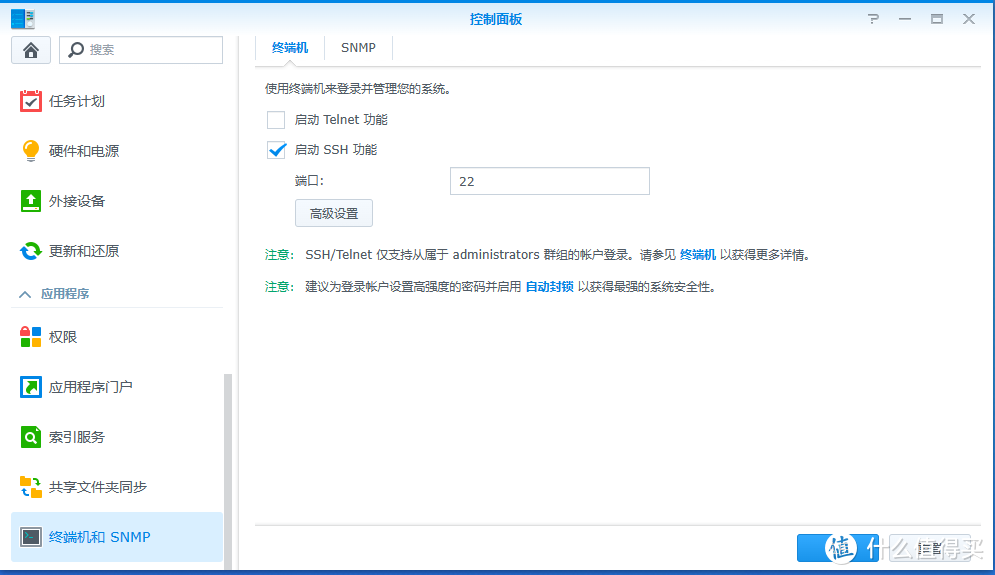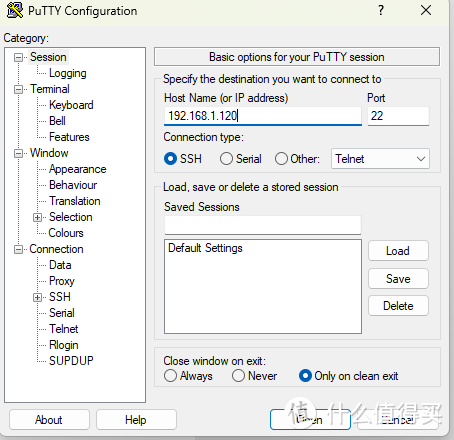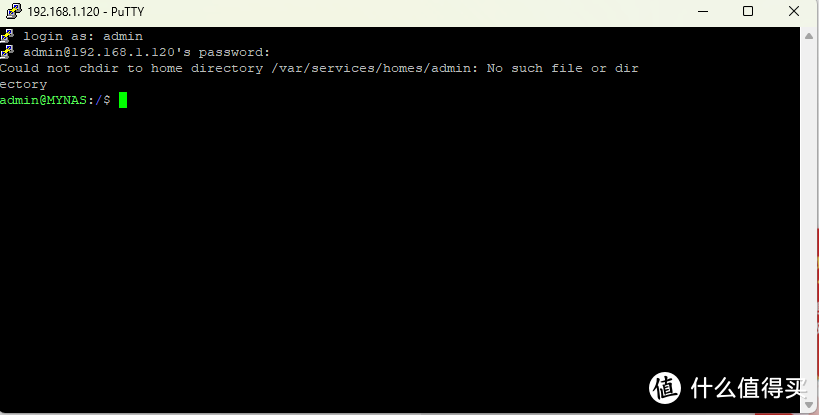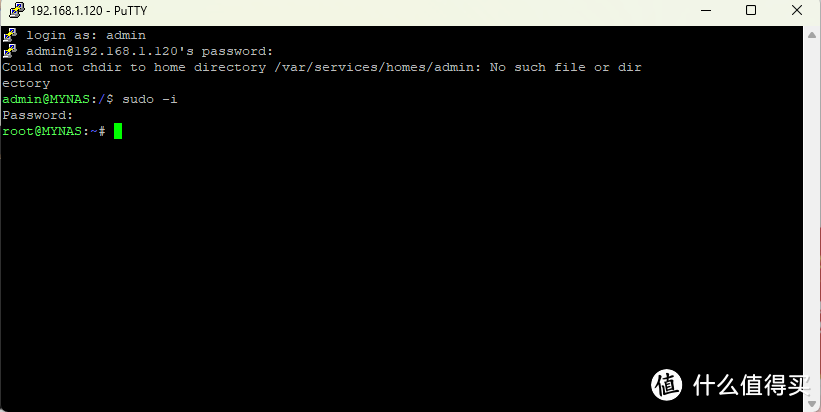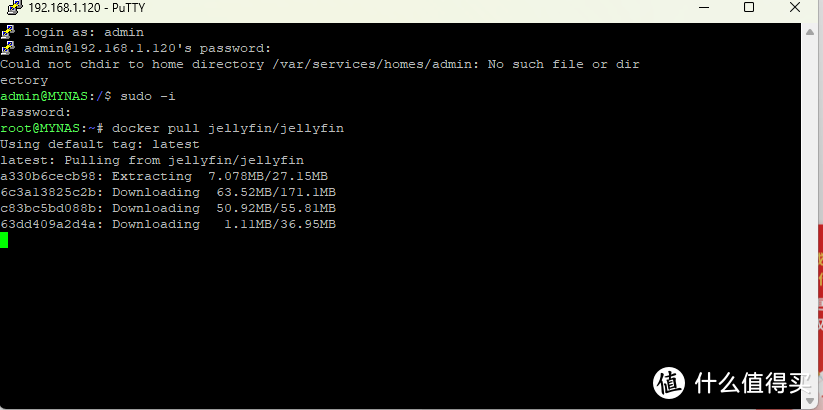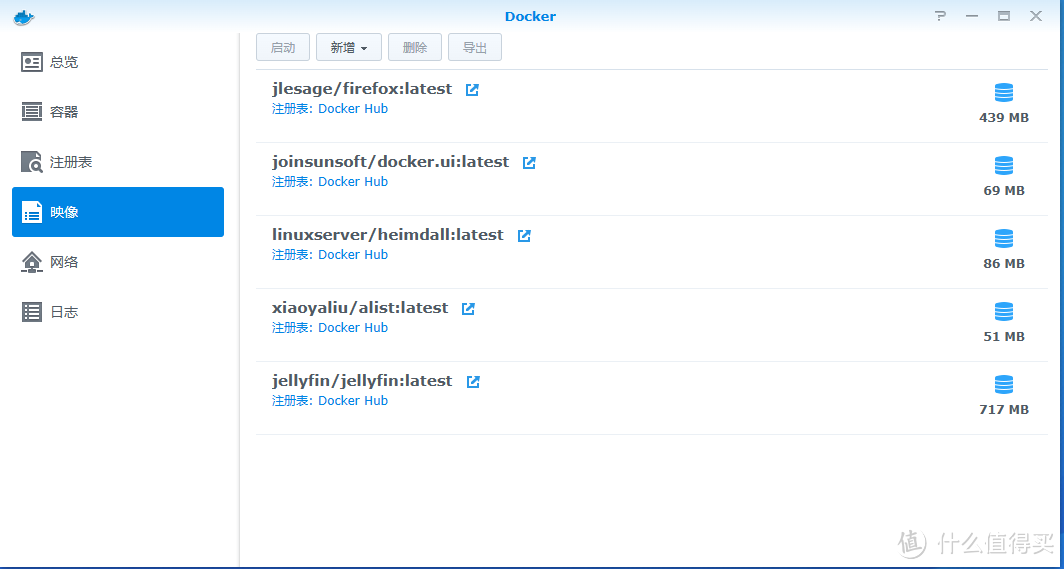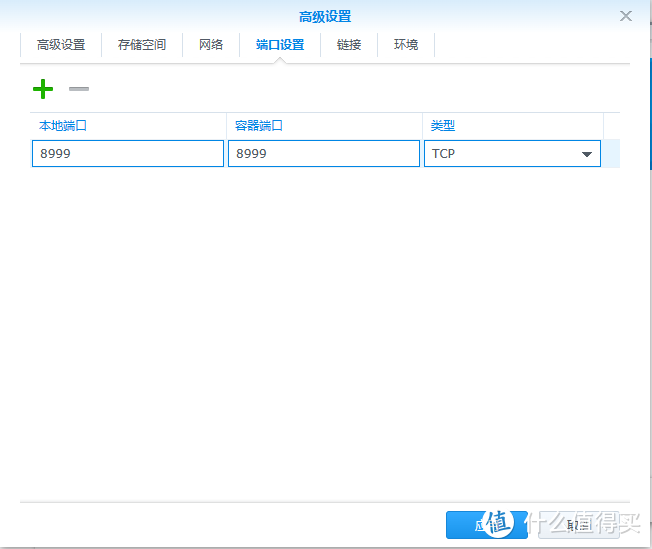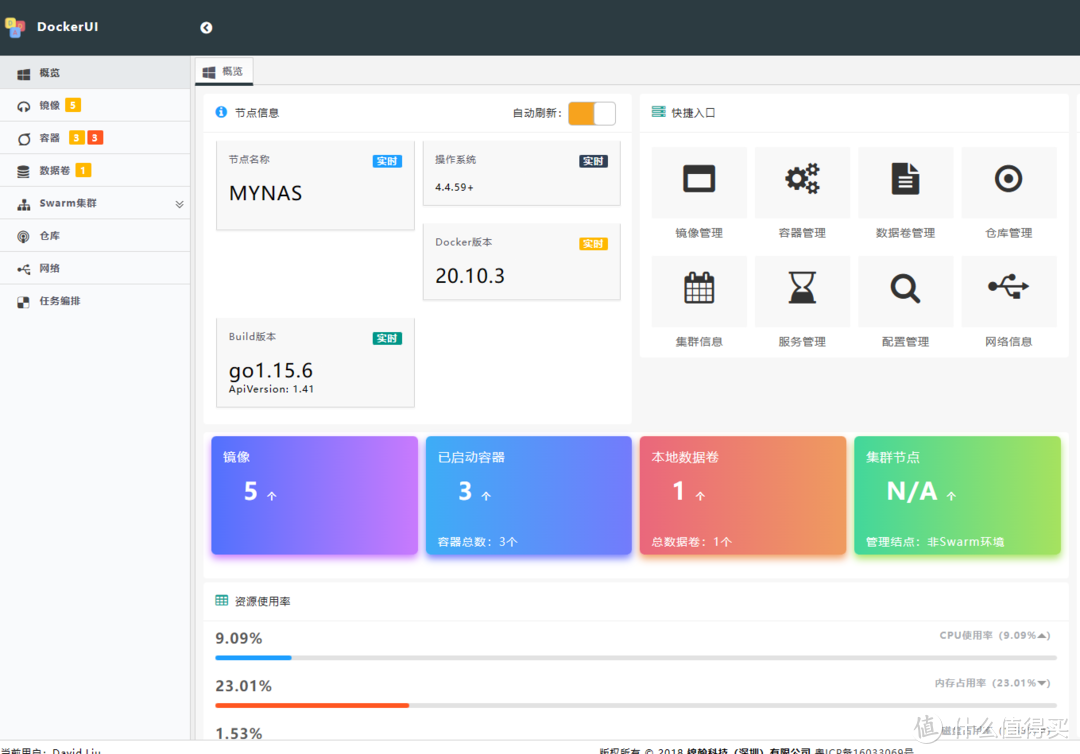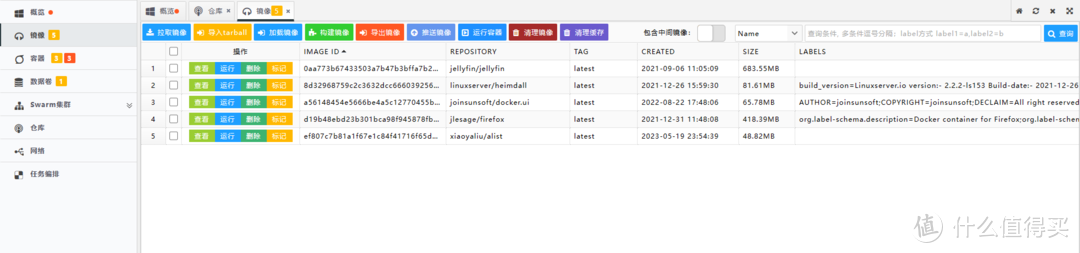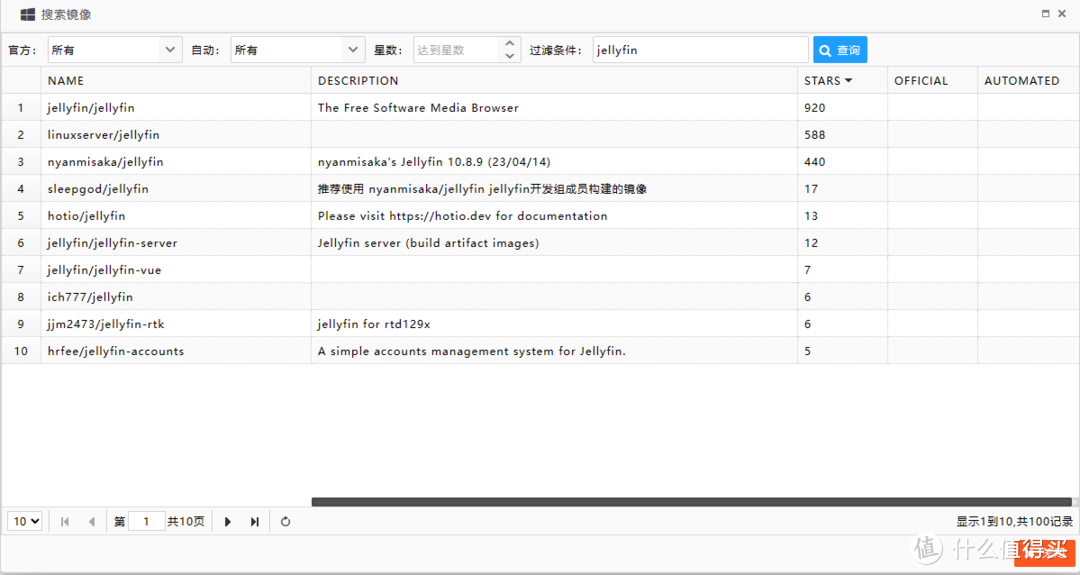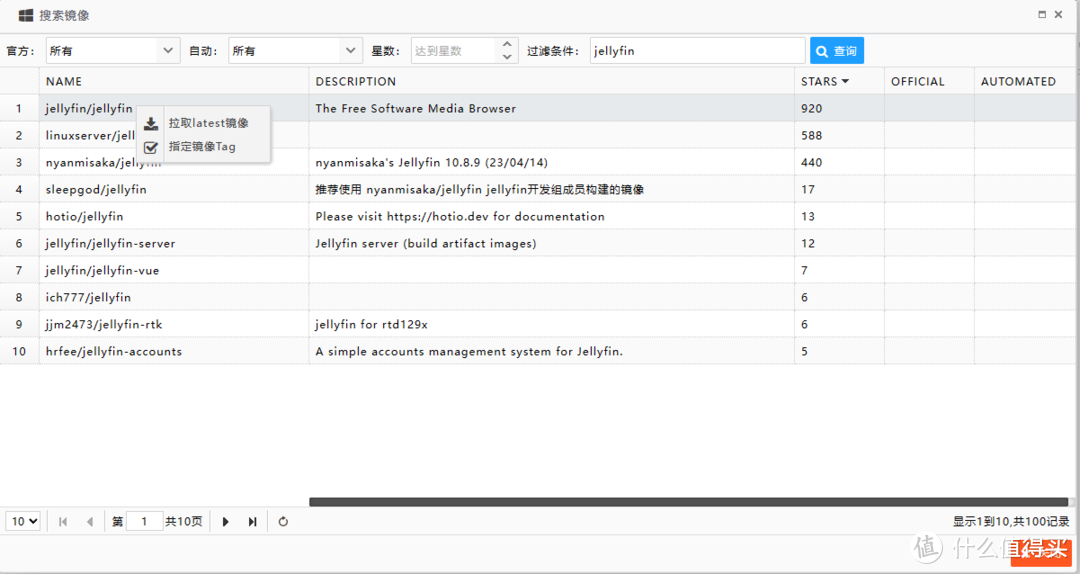注册表采用直接添加国内加速源系统提示: 提示“ 注册表回传错误结果”或者结果为空 。
解决步骤如下:
1、打开 Docker ——“注册表”——“设置”,打开注册表设置窗口。
2、鼠标点击官方源(Docker Hub:https://registry.hub.docker.com这个),点击上方“编辑”按钮,打开编辑注册表窗口。
3、勾选“启用注册表镜像”,“注册表镜像URL”输入国内的镜像源。
常用的镜像源:
- https://registry.docker-cn.com
- http://hub-mirror.c.163.com
- https://mirror.ccs.tencentyun.com
- https://docker.mirrors.ustc.edu.cn
- https://dockerhub.azk8s.cn
然后再回去下载,就可以实现加速下载了。
顺带说一下阿里的“容器镜像服务” , 有兴趣的,可以点下述链接生成加速器地址:https://cr.console.aliyun.com/cn-hangzhou/instances/mirrors,然后复制到上面的“注册表镜像 URL ”即可。
补充说明:
我曾下载talebook注册表时,先后采用了上面第一个镜像源以及阿里云镜像源,均下载不了,后来测试使用第二个,下载速度很赞~
源地址:辣椒小鱼の博客 - 解决群晖NAS Docker注册表下载失败 (chillifish.cn)
第二篇
群晖docker注册表查询失败的解决办法
我的NAS是威联通TS-453Bmini,由于内部用于引导的储存器坏了,无法继续使用威联通系统了,于是就用U盘替代做了黑裙,用了几个月发现群晖系统的确不错,相当于威联通简单方便,而且特别稳定。
上周想着跑猕猴桃呢,格式化其中一个盘把系统搞崩溃了,于是就重装了一遍,装好发现docker注册表加载了,总是提示注册表查询失败,换自带的阿里云源提示回传错误,尝试了修改DNS、填写加速镜像等都没用,最终捣鼓出来了替代方法,特此分享给大家。
一、常用的解决方法
我在网上看常用的解决办法就是填写国内加速镜像地址和修改DNS,具体步骤如下:
1、群晖docker——注册表——设置——选中Docker Hub——编辑——启用注册表镜像——在里面填写国内加速镜像地址:https://registry.docker-cn.com,然后重启docker
2、控制面板——网络——手动配置DNS服务器,在里面填写国内公用DNS,一般用阿里的或者114
如果这两步做完docker注册表就可以正常使用了的话,接下来就不用再看啦,如果这两步做完仍然解决不了问题,那接下来看我琢磨出来的方案。
二、SSH方案
经过我的琢磨发现,虽说在图形界面无法加载,但是通过SSH可以顺利拉取镜像,只要能够顺利拉取镜像,再在图形界面进行部署,就方便多了(其实部署也可以在SSH里面进行,不过我不懂代码![]() )。
)。
首先在控制面板——终端机和SNMP里面启用SSH功能
然后用PuTTY登录到NAS
登陆后输入用户名和密码(输入密码时是不显示的)
紧接着输入sudo -i回车,获取root权限,这一步还要再一次输入密码,也是不显示
接下来输入docker pull XXX/XXX(X代表的就是你索要拉取的镜像名称),例如我要拉取jellyfin的docker镜像,就输入docker pull jellyfin/jellyfin即可,然后回车,接下来你会发现镜像开始下载了
然后返回NAS的docker里的映像,你就会发现刚才拉取的镜像已经在里面了,接下来你就可以愉快的通过图形界面进行容器的安装了
三、通过docker ui进行拉取
还有个方法更方便,就是用docker管理面板进行拉取,最著名的docker管理面板Portainer我试了不管用,咱们国内的docker ui可以顺利的拉取,具体步骤如下:
首先通过SSH拉取docker ui镜像:docker pull joinsunsoft/docker.ui
拉取成功后在群晖docker里面进行设置,只需在高级设置里把端口设置如下即可
之后启动容器,然后NAS IP:8999访问,账号密码为ginghan/123456
登录进去后点左边的镜像,然后点拉取镜像
在镜像名称里填上你想要拉取的镜像名称,再点搜索镜像,即可找到你索要的镜像文件
然后选中右键——拉取latest镜像即可下载镜像啦。
之后你又可以愉快的在图形界面进行设置启动容器啦。
至于说为什么在群晖的docker图形界面无法连接docker仓库,我也不知道为啥,也许是我的个例,但如果有伙伴遇到和我一样的情况,大家可以按照我的方法去做,亲测有效,当然如果你是威联通的话,方法应该也能通用(我自认为)![]()